筆記本電腦怎么一鍵重裝系統Win7
- 2023-04-24 15:28:43 分類:教程
還有部分用戶的筆記本電腦,在使用Win7,由于系統有點問題,想重裝,以最簡單的方法,但是不會,這篇文章是本站給這部分用戶分享的筆記本電腦一鍵重裝系統教程。
1、下載并打開白云一鍵重裝系統,然后點擊【重裝系統】;
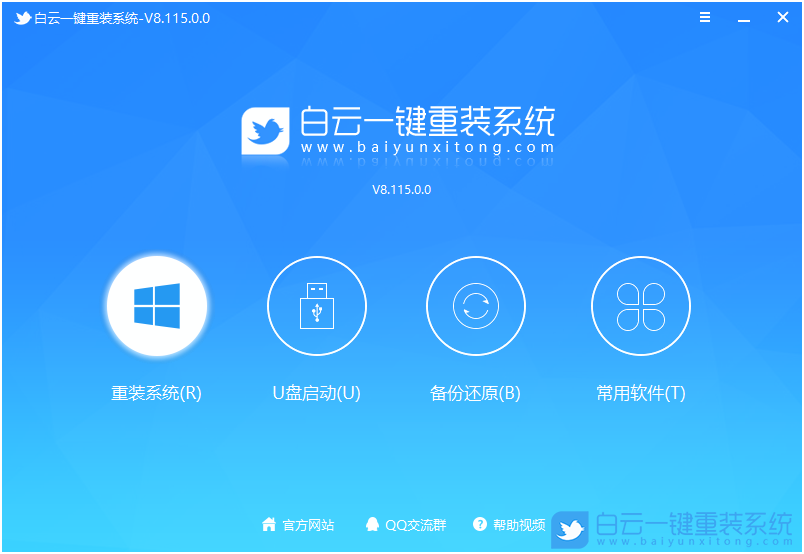
2、提供了【純凈系統】和【原版系統】,方便用戶下載并且安裝適合自己的操作系統;
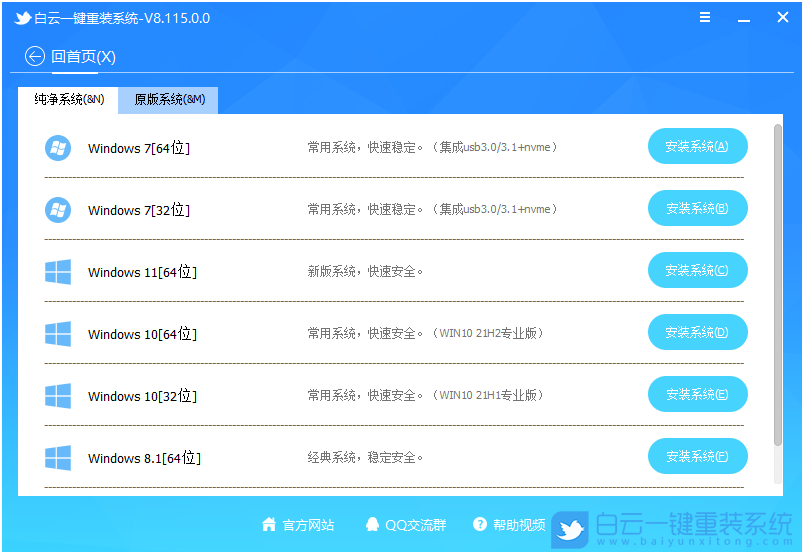
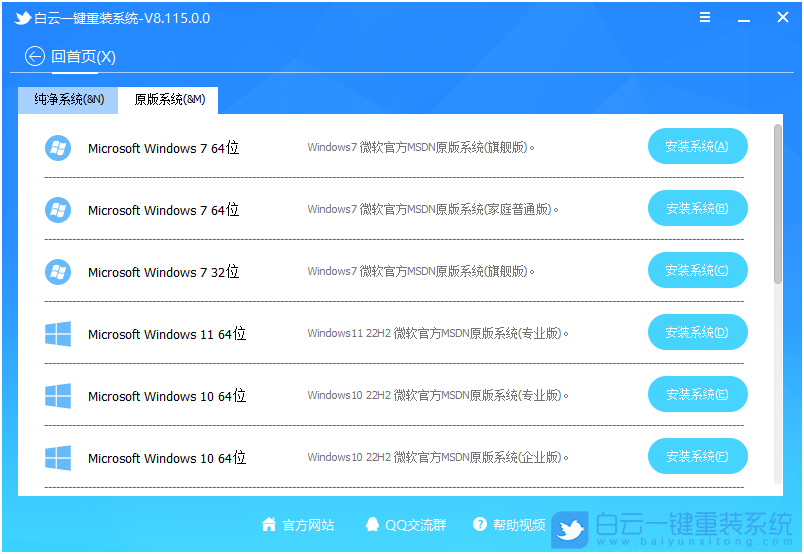
3、比如說我們要安裝原版的Win7系統,可以切換到【原版系統】選項卡,然后找到【Microsoft Windows 7 64位】,然后點擊【安裝系統】;
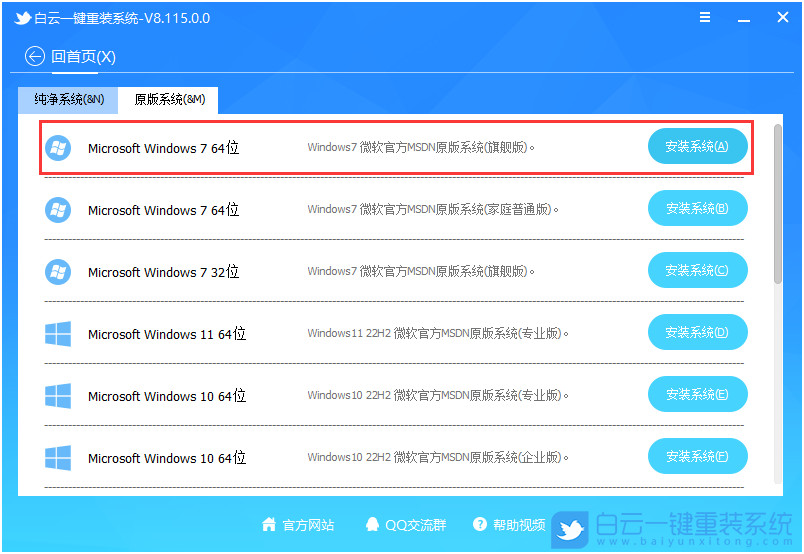
4、這時候會彈出溫馨提示,大家可以根據自己的情況選擇【適配老機器、適配新機器、適配安全啟動】,然后點擊【確定】;

5、提示是否備份資料,備份文件支持【桌面/我的文檔/收藏夾/瀏覽器/QQ聊天記錄/微信聊天記錄】,以及備份【當前系統】,如果不需要備份,直接點擊【跳過】即可;
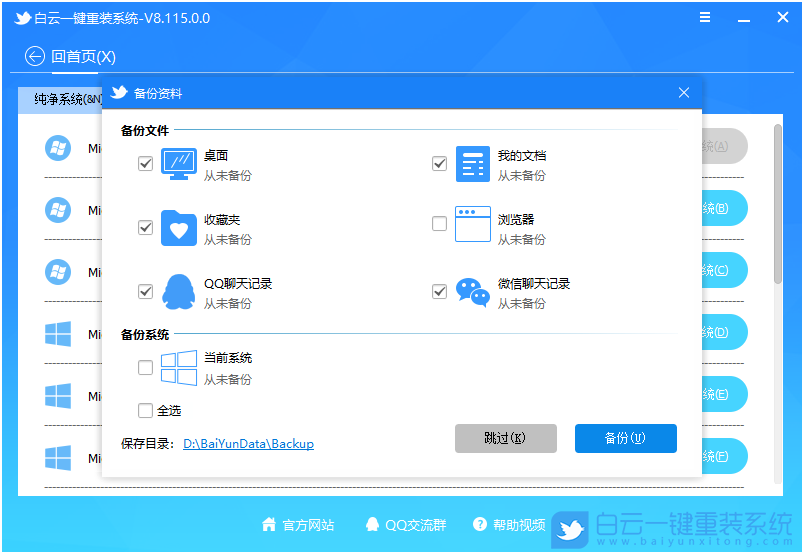
6、系統安裝(接下來的過程無需您的干預,程序會自動完成安裝的步驟,您可以離開電腦稍作放松);
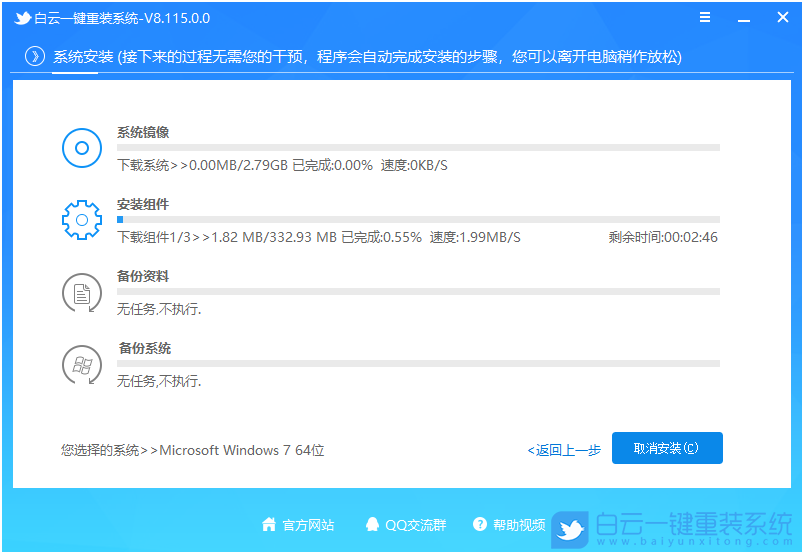
7、系統的安裝過程,只需要耐心等待進度條執行完成;
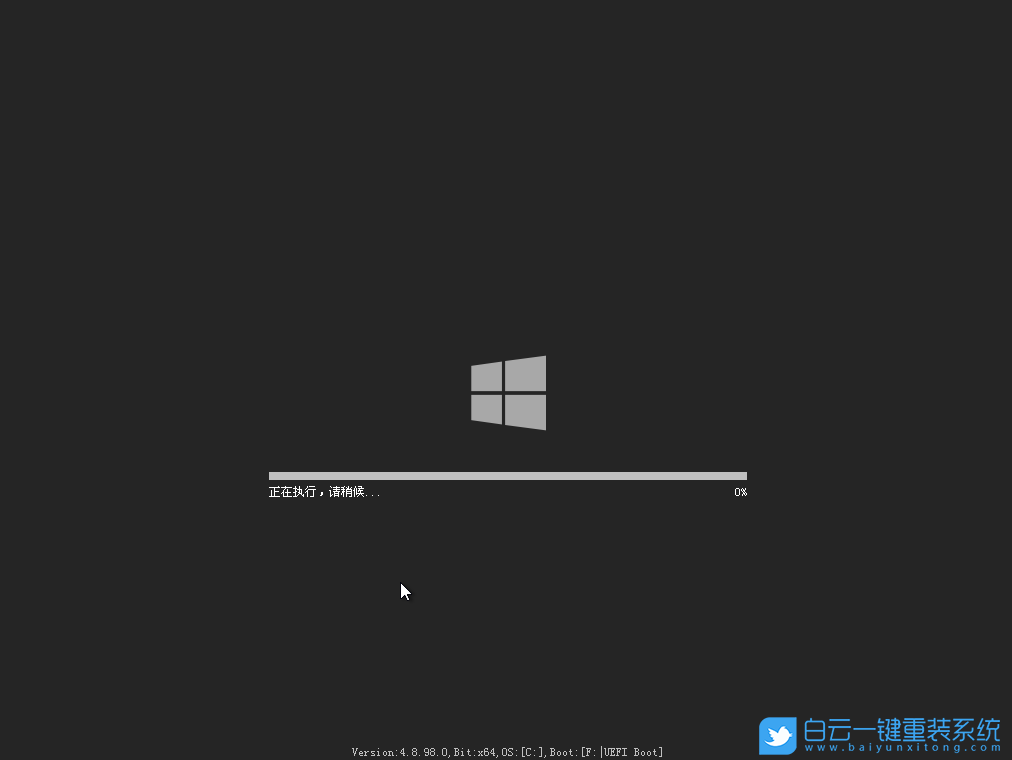
8、系統安裝完成,電腦重啟的時候,選擇操作系統下,點擊【Windows 7】;

9、后面只需要根據提示安裝就可以了;


擴展知識:Win7密碼重置盤怎么弄
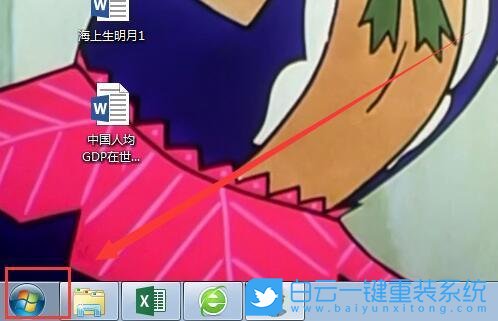
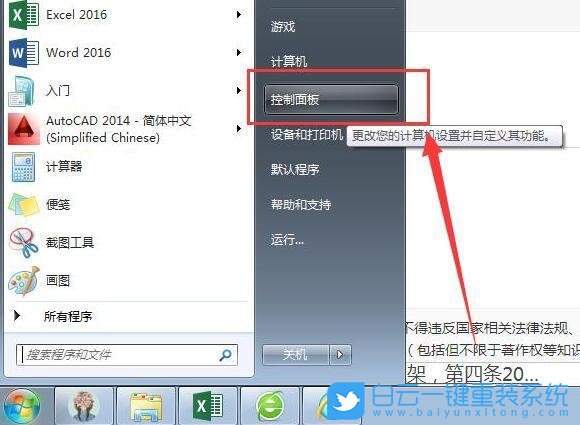
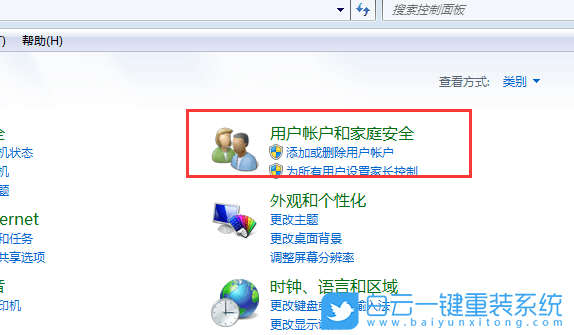
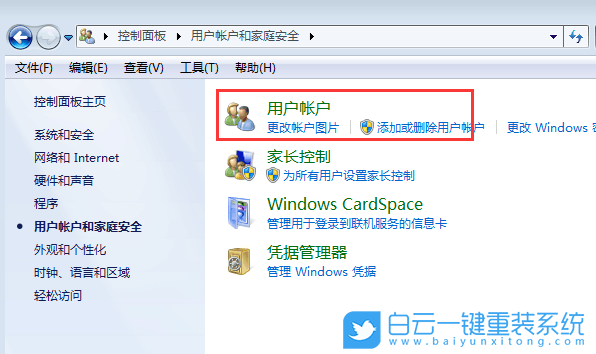
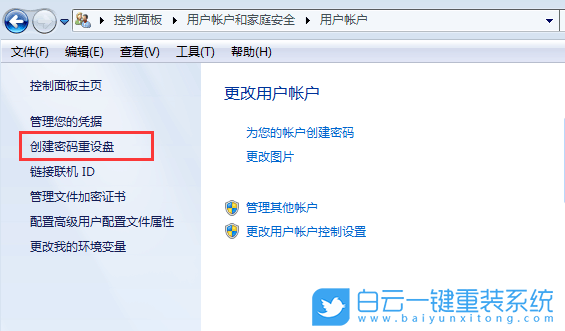

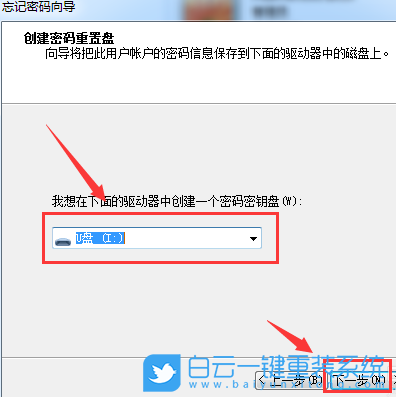
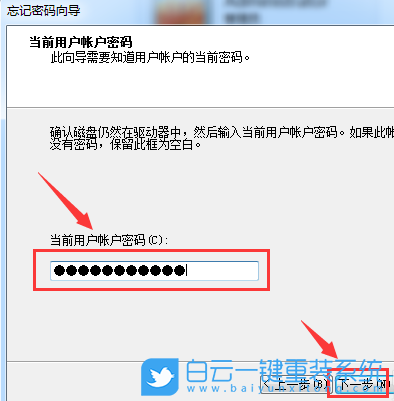
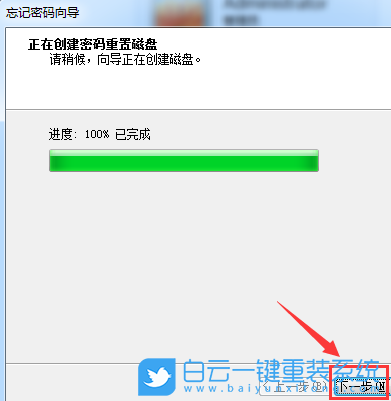
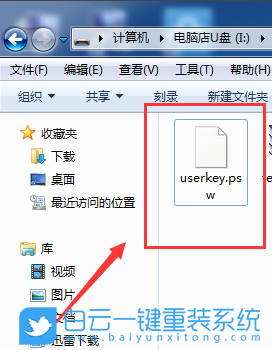
 以上就是筆記本電腦怎么一鍵重裝系統Win7文章,如果這篇文章的方法能幫到你,那就收藏白云一鍵重裝系統網站,在這里會不定期給大家分享常用裝機故障解決方法。
以上就是筆記本電腦怎么一鍵重裝系統Win7文章,如果這篇文章的方法能幫到你,那就收藏白云一鍵重裝系統網站,在這里會不定期給大家分享常用裝機故障解決方法。
注意事項:
1)備份好C盤所有重要數據,包括桌面上的所有文件
2)重裝系統過程中,會修改系統關鍵的啟動項等,因此需要退出殺毒軟件,或關閉防火墻
1、下載并打開白云一鍵重裝系統,然后點擊【重裝系統】;
白云一鍵重裝系統簡述:
-最簡單好用的系統重裝軟件
-全網獨家技術/支持GPT-UEFI一鍵裝機
-完美兼容市面所有主板
-支持安裝Windows XP/7/8/10/11系統
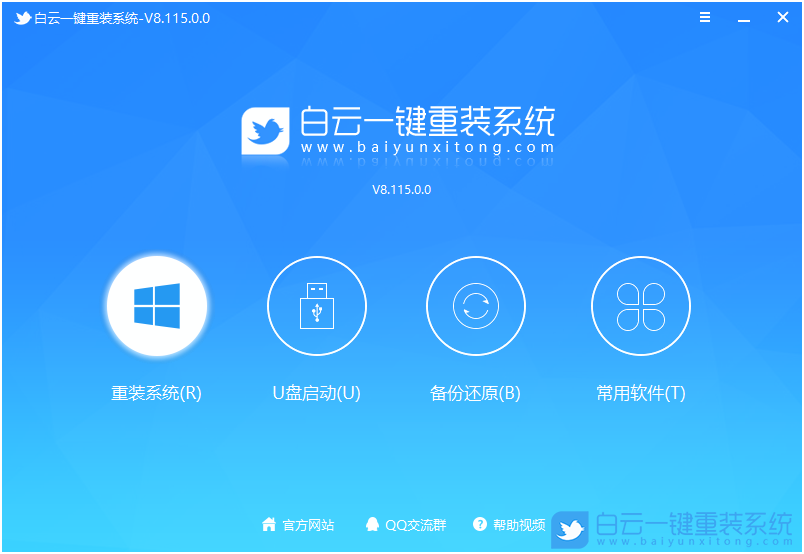
2、提供了【純凈系統】和【原版系統】,方便用戶下載并且安裝適合自己的操作系統;
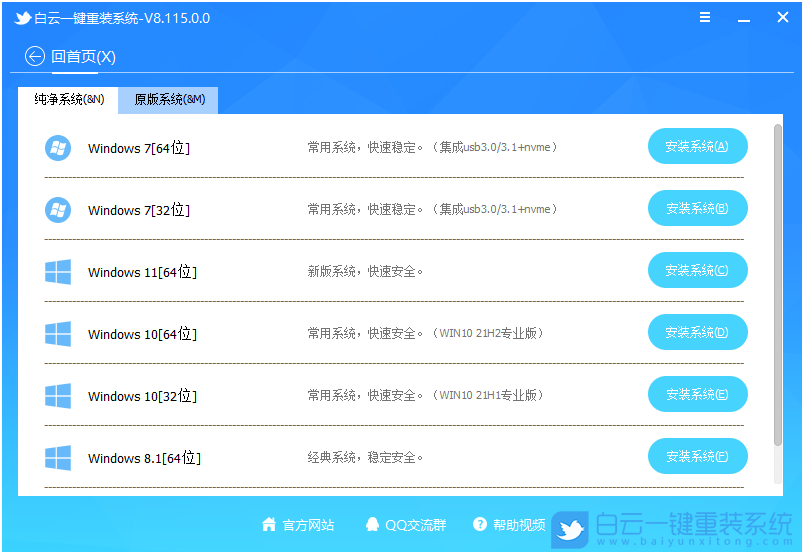
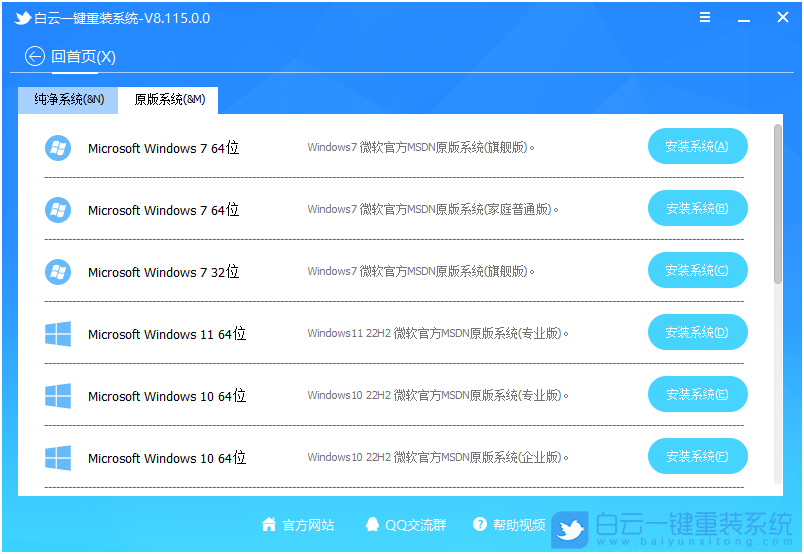
3、比如說我們要安裝原版的Win7系統,可以切換到【原版系統】選項卡,然后找到【Microsoft Windows 7 64位】,然后點擊【安裝系統】;
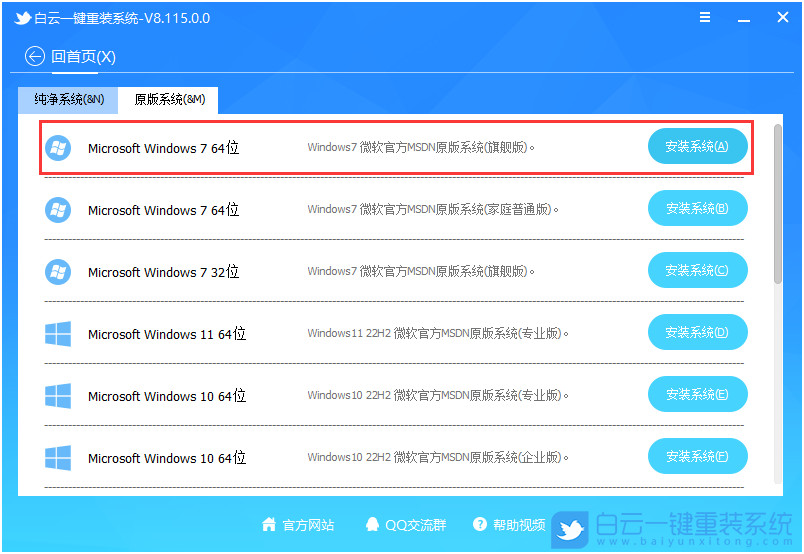
4、這時候會彈出溫馨提示,大家可以根據自己的情況選擇【適配老機器、適配新機器、適配安全啟動】,然后點擊【確定】;

5、提示是否備份資料,備份文件支持【桌面/我的文檔/收藏夾/瀏覽器/QQ聊天記錄/微信聊天記錄】,以及備份【當前系統】,如果不需要備份,直接點擊【跳過】即可;
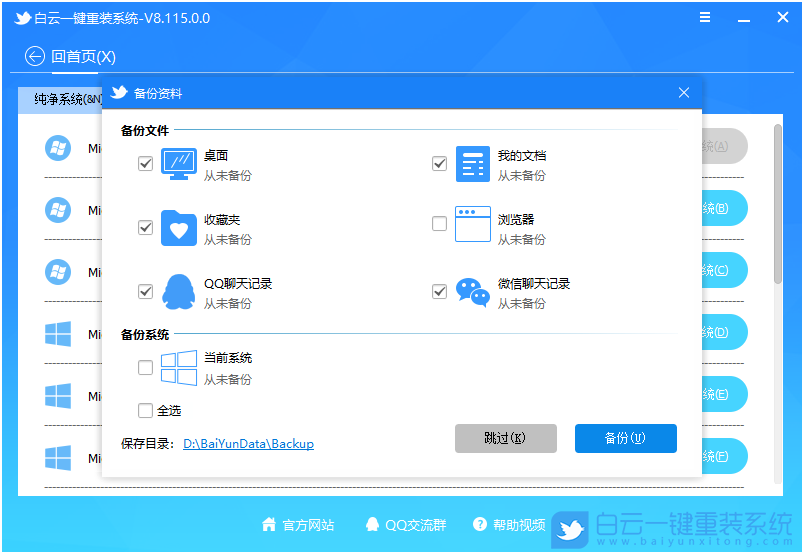
6、系統安裝(接下來的過程無需您的干預,程序會自動完成安裝的步驟,您可以離開電腦稍作放松);
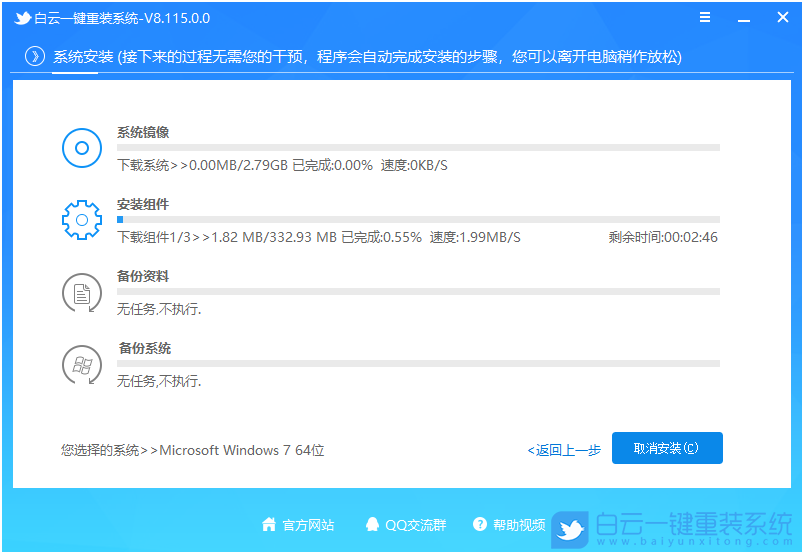
7、系統的安裝過程,只需要耐心等待進度條執行完成;
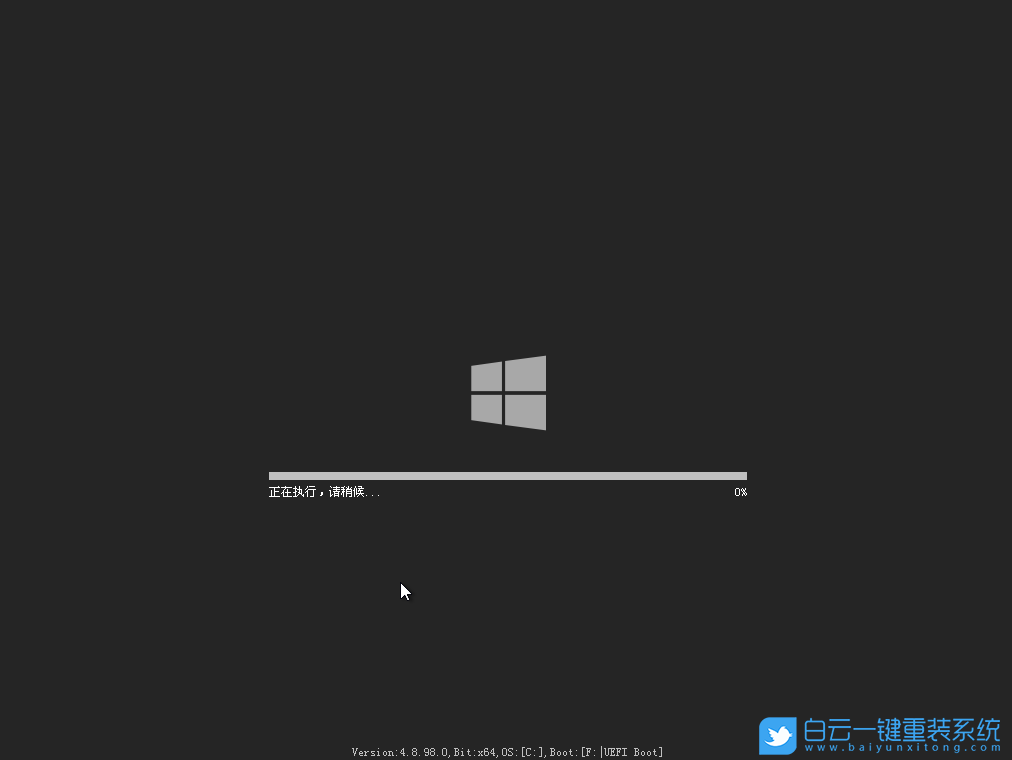
8、系統安裝完成,電腦重啟的時候,選擇操作系統下,點擊【Windows 7】;

9、后面只需要根據提示安裝就可以了;


擴展知識:Win7密碼重置盤怎么弄
1、按【 Win 】鍵,或點擊左下角的【開始菜單】;
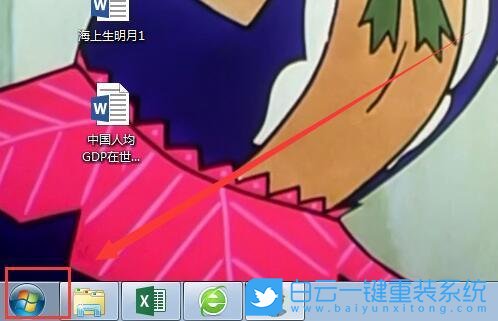
2、在打開的開始菜單中,點擊【控制面板】;
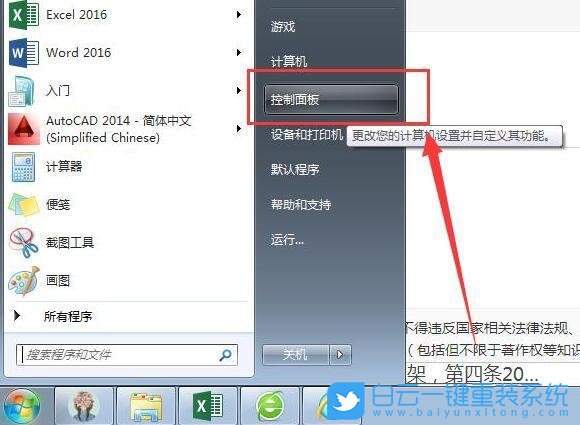
3、【類別】查看方式下,點擊【用戶帳戶和家庭安全】;
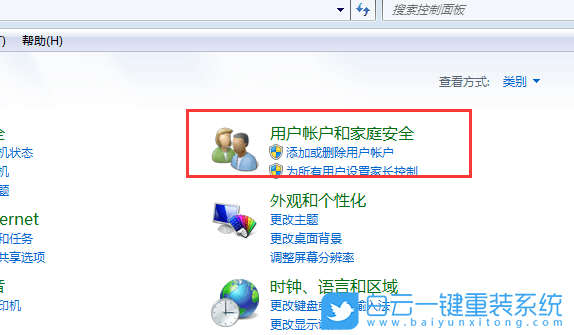
4、接著,點擊【用戶賬戶】;
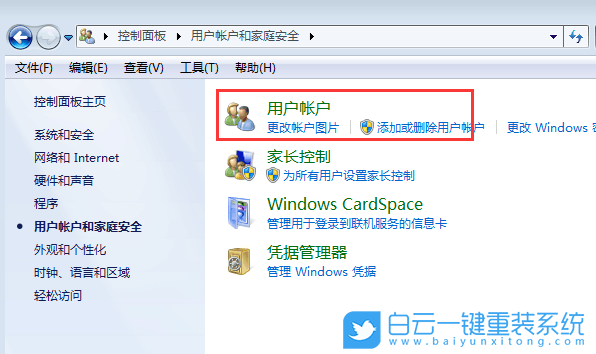
5、當前路徑為【控制面板 - 用戶賬戶和家庭安全 - 用戶賬戶】,左側點擊【創建密碼重設盤】;
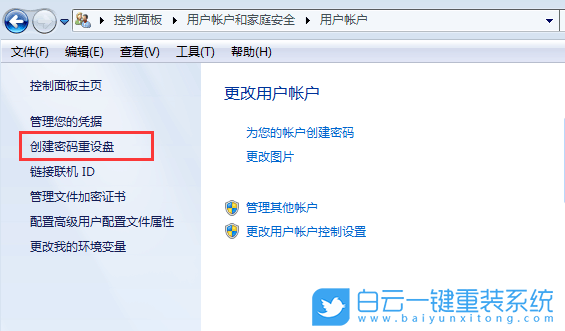
6、彈出忘記密碼向導對話框,選擇【下一步】;

7、創建密碼重置盤,向導將把此用戶賬戶的密碼信息保存到下面的驅動器中的磁盤上。選擇需要創建的磁盤,一般都會用【U盤】來創建;
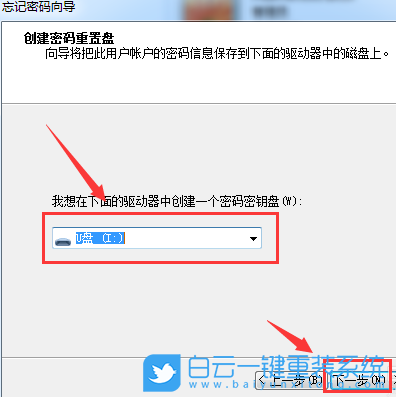
8、當前用戶賬戶密碼,此向導需要知道用戶賬戶的當前密碼。輸入用戶帳戶【登錄密碼】,選擇【下一步】;
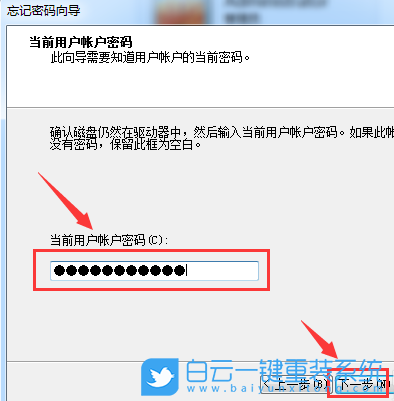
9、正在創建密碼重置磁盤,請稍候,向導正在創建磁盤。等待系統自動創建完成,選擇【下一步】;
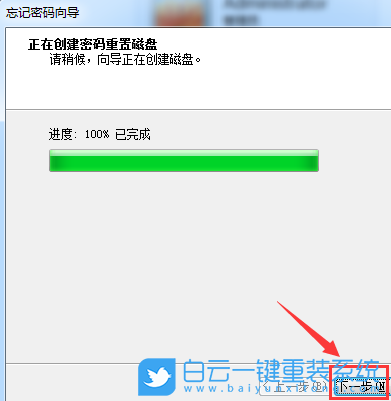
10、完成創建后,選擇完成,切換回到U盤根目錄下,會看到一個名稱為【userkey.psw】的文件,這樣就說明密碼重置盤創建好了;
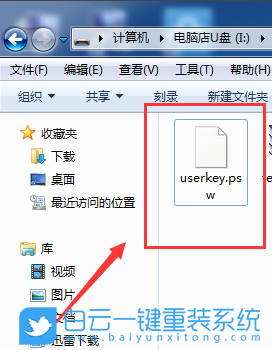
11、點擊完成就ok啦!


Win10如何在非觸屏設備打開經典模式屏幕鍵盤|怎么打開屏幕鍵盤使用搭載win10系統的 觸屏設備用戶打開屏幕鍵盤,可以直接按設置 - 設備 - 輸入,里面就可以找到屏幕鍵盤的開關。 但是對

聯想拯救者刃7000K 2021臺式電腦11代CPU怎么裝Win7聯想拯救者刃7000K 2021系列臺式電腦,是聯想推出的臺式電腦,目前共有4款產品。英特爾酷睿i開頭11代系列處理器,默認預裝




